CAD是指计算机辅助设计,即利用计算机及其图形设备帮助设计人员进行设计工作。在中望CAD软件中,如何修改标注中的公差颜色?我们一起来看看吧
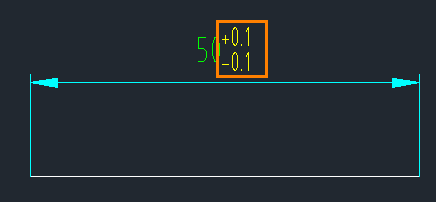
工具/原料
Lenovo
Windows11
中望CAD软件2024
方法/步骤
1
首先需要知道公差使用的哪种样式,双击标注。在公差类型中记住选择的是第几个公差类型
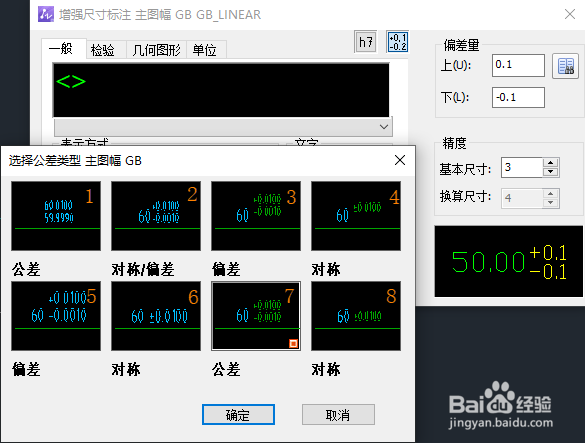
2
然后我们打开中望CAD软件

3
点击软件菜单【机械-系统维护工具-样式配置】

4
打开软件样式配置管理器之后,展开已加载项目中【GB】【-绘图环境】-【标注样式】

5
右键【特性】
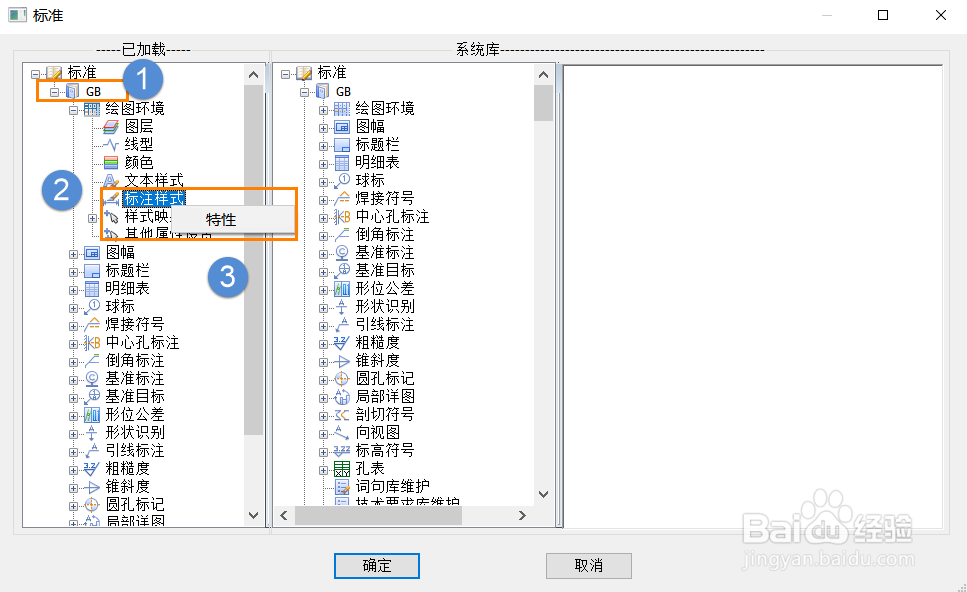
6
点击【公差】,进入到公差设置界面
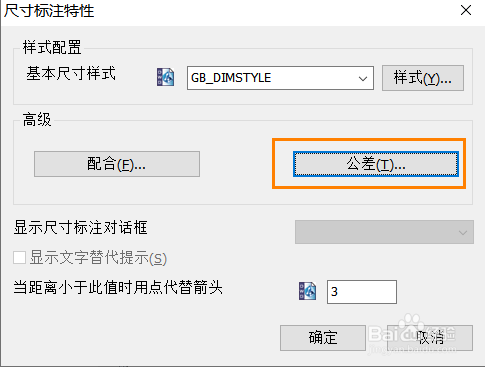
7
在字段值中,如下面框出来的值,“80”代表颜色值。颜色值可以从图层颜色设定窗口进行查看。对其进行更改即可。
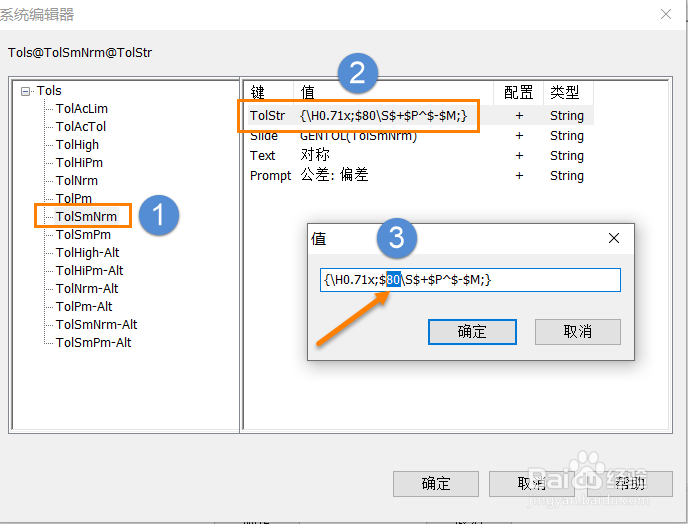 END
END温馨提示:经验内容仅供参考,如果您需解决具体问题(尤其法律、医学等领域),建议您详细咨询相关领域专业人士。免责声明:本文转载来之互联网,不代表本网站的观点和立场。如果你觉得好欢迎分享此网址给你的朋友。转载请注明出处:https://www.i7q8.com/computer/150470.html

 微信扫一扫
微信扫一扫  支付宝扫一扫
支付宝扫一扫 
